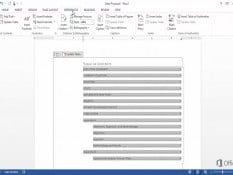Bisnis.com, JAKARTA - Berikut cara membuat daftar isi otomatis di Microsoft Word/Ms Word secara mudah. Daftar isi biasanya dipakai untuk menuliskan karya ilmiah seperti skripsi dan lain sebagainya.
Kendati demikian banyak yang belum familiar dengan cara membuat daftar isi otomatis di Microsoft Word (Ms Word)?
Jika Anda salah satu yang belum bisa membuat daftar isi otomatis di Ms Word, sebaiknya Anda memahaminya dengan baik, karena penggunaan daftar isi otomatis dapat menghemat waktu dan tenaga Anda. Berikut adalah penjelasan lengkap tentang cara membuat daftar isi otomatis di Ms Word.
Daftar Isi dan Kegunaannya
Sebelum membahas langkah-langkah cara membuat daftar isi otomatis di Ms Word, mari pahami terlebih dahulu apa itu daftar isi dan mengapa hal ini penting dalam penyusunan karya tulis ilmiah seperti skripsi, tesis, dan lain-lain.
Apa Itu Daftar Isi?
Secara umum, daftar isi merupakan kumpulan judul dari berbagai bagian dalam suatu dokumen, yang juga dilengkapi dengan nomor halaman. Fungsinya adalah memberikan informasi mengenai struktur dokumen, termasuk judul bab, jumlah bab, dan lokasi halaman masing-masing bab.
Kegunaan Daftar Isi:
- Memberikan gambaran garis besar pembahasan dalam naskah.
- Menunjukkan letak halaman dari setiap bab atau bagian.
Langkah-langkah Membuat Daftar Isi Otomatis di Ms Word
Berikut cara membuat daftar isi otomatis di microsoft word yang bisa kamu ikuti. Jika kamu memiliki ratusan halaman dalam satu dokumen, kamu bisa mengikuti tutorial membuat daftar isi otomatis di bawah ini, karena akan sangat mempersingkat waktu kamu.
1. Susun Dokumen dengan Baik
Pastikan setiap bab dalam dokumen Anda sudah memiliki judul dan nomor halaman yang benar. Susunan ini akan menjadi dasar untuk pembuatan daftar isi otomatis.
2. Letakkan Kursor pada Halaman Kosong di Ms Word
Buka dokumen Ms Word dan letakkan kursor pada halaman kosong di mana Anda ingin meletakkan daftar isi.
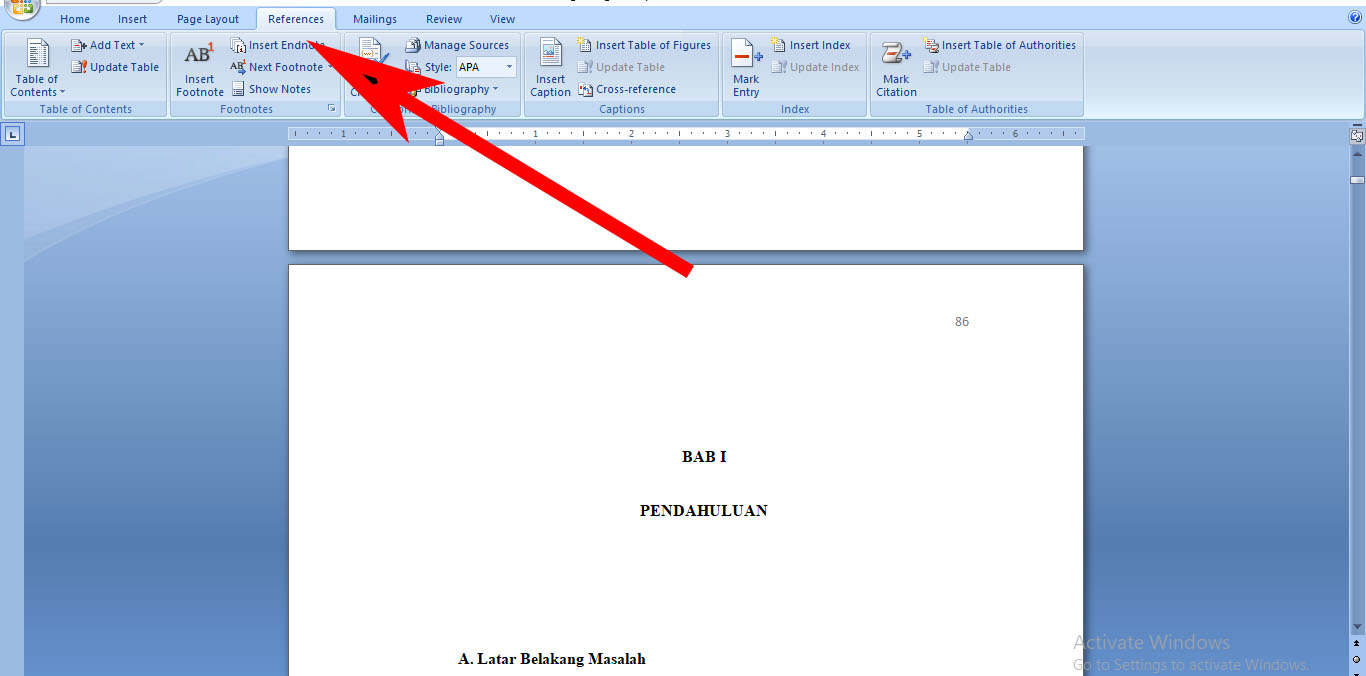
3. Akses Menu "References"
Klik menu "References" di toolbar Ms Word Anda.

4. Klik "Table of Contents"
Klik ikon "Table of Contents" yang tersedia di menu "References".
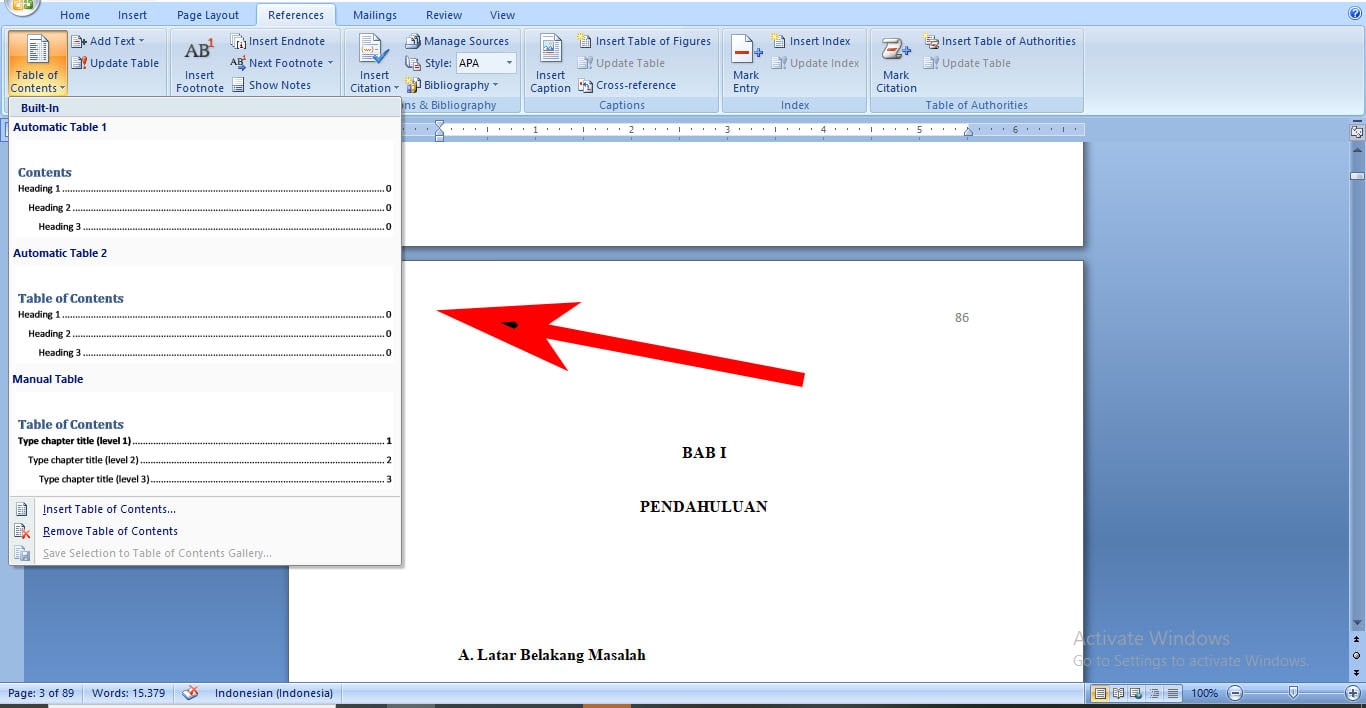
5. Pilih Style Daftar Isi
Pilih gaya atau style daftar isi yang diinginkan dari pilihan yang muncul. Word menyediakan beberapa template yang dapat Anda pilih sesuai preferensi Anda.

6. Jika Tidak Cocok, Pilih "Insert Table of Content"
Jika gaya yang tersedia tidak sesuai, Anda dapat memilih opsi "Insert Table of Content". Ini memungkinkan Anda membuat tampilan daftar isi sesuai keinginan.
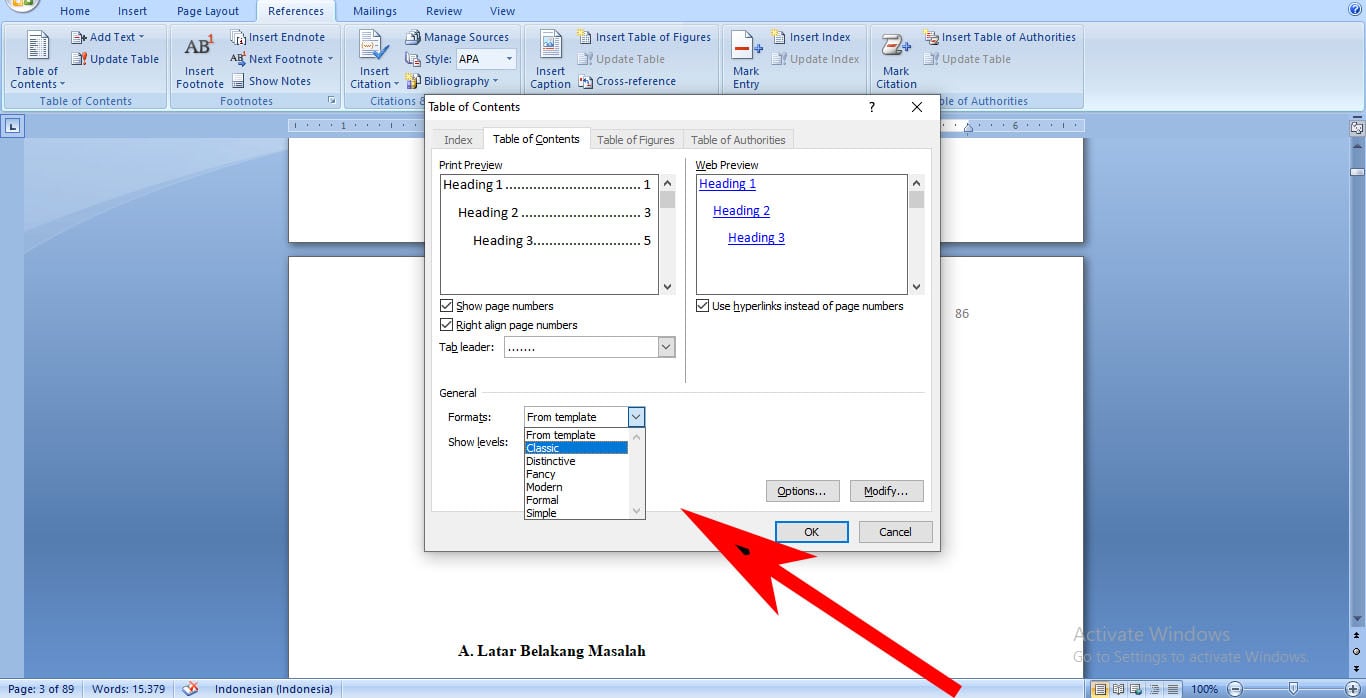
7. Pilih Style Daftar Isi (Lagi)
Dalam opsi "General", klik tombol dropdown, dan pilih tampilan daftar isi yang paling sesuai dengan preferensi Anda. Pilihan umumnya mencakup Classic, From Template, Fancy, Modern, Simple, dan lainnya. Jika Anda menginginkan daftar isi dengan titik-titik, pilih "From Template" dan klik "Ok".
8. Daftar Isi Otomatis di Ms Word Selesai Dibuat
Daftar isi otomatis akan terbentuk sesuai dengan susunan dokumen Anda. Anda dapat melihatnya di halaman kosong yang sebelumnya Anda tentukan.
Catatan: Jika Anda ingin mengedit teks atau paragraf di dalam setiap bab, cukup blok teks yang ingin dihapus dan tekan tombol "backspace" di keyboard Anda.
Dengan memahami cara membuat daftar isi otomatis di atas, Anda dapat membuat daftar isi secara otomatis di Microsoft Word dengan mudah. Hal ini tidak hanya akan meningkatkan kualitas tampilan dokumen Anda tetapi juga menghemat waktu dan tenaga.